| |
| Всё о PS4 Всё, что не вошло в отдельно выделенные разделы. |
 16.11.2023, 12:07
16.11.2023, 12:07
|
Сообщение: #1 (1276466)
|

Модель консоли: PS3 SS
Прошивка: HFW 4.91.2
Регистрация: 10.04.2016
Возраст: 49
Сообщений: 26,856
Вы сказали Спасибо: 10,036
Поблагодарили 14,143 раз(а) в 6,332 сообщениях
Сила репутации: 10Репутация: 14031
(репутация неоспорима)
|
 Recovery Menu - Меню восстановления PS4 - Безопасный режим
Recovery Menu - Меню восстановления PS4 - Безопасный режим
Recovery Menu - Меню восстановления PS4 - Безопасный режим
Что такое безопасный режим и для чего он нужен?- На консоли PS4 имеется так называемый режим "Safe Mode" или "Recovery Mode". Он предназначения для восстановления базы данных в памяти приставки, сброса общих настроек до заводского формата либо изменение разрешения экрана. В безопасном режиме консоль запускается только с базовыми функциями.
ПРИМЕЧАНИЕ: использование некоторого функционала Безопасного режима приведет к удалению данных. Чтобы избежать этого, перед их использованием желательно сделать резервную копию данных, используя внешний USB-накопитель или же сохранить их в облачном хранилище.
Как запустить PS4 в безопасном режиме?- Выключите приставку, зажав кнопку питания на несколько секунд. Светодиодный индикатор мигнет и погаснет.
- После отключения системы снова нажмите на кнопку, удерживая ее некоторое время (примерно, 7 секунд) до появления второго звукового сигнала.
- Подключите джойстик DualShock 4, используя USB-кабель, и затем нажмите кнопку PS на нем (находится в центре между двух аналогов).
Пункты меню безопасного режима PS4. Их значение
✅ 1. Перезапустить систему- Выход из Recovery Mode и обычный старт системы PS4.
✅ 2. ИЗМЕНИТЬ РАЗРЕШЕНИЕ- Изменение выходного разрешения экрана. Решает проблемы отсутствия картинки на экране путем включения минимального разрешения.
После рестарта в 480p (именно в таком режиме запустится консоль) Вы сможете выставить максимально поддерживаемое разрешение.
✅ 3. ОБНОВИТЬ СИСТЕМНОЕ ПРОГРАММНОЕ ОБЕСПЕЧЕНИЕ- Данный пункт позволяет обновить ПО PS4 с накопителя-USB.
✅ 4. ВОССТАНОВИТЬ НАСТРОЙКИ ПО УМОЛЧАНИЮ- Сброс консоли до исходного состояния. Данная функция не удаляет данные с жесткого диска. Будут сброшены лишь настройки системы.
✅ 5. РЕКОНСТРУИРОВАТЬ БАЗУ ДАННЫХ- Проверка HDD консоли и реконструкция базы данных. Эта процедура займет некоторое время, зависит от объема данных.
Используйте эту опцию при заметном снижении FPS в игре.
✅ 6. ИНИЦИАЛИЗАЦИЯ СИСТЕМЫ PS4- Удаление всех пользователей и данных. Если Вам важны данные на системном накопителе, рекомендуем сделать резервную копию.
Создать такую копию можно на любом флеш-накопителе. Желательно USB 3.0. Прошивка останется без изменений.
✅ 7. ИНИЦИАЛИЗАЦИЯ СИСТЕМЫ PS4 (ПЕРЕУСТАНОВКА ПРОГРАММНОГО ОБЕСПЕЧЕНИЯ)- Данный режим аналогичен предыдущему. Разница заключается лишь в том, что он снесет еще и прошивку. Также потребуется уже готовая флешка с файлом обновления ПО.
✅ 8. ЗАДАТЬ РЕЖИМ HDCP (ТОЛЬКО НА PS4 PRO)- Если Ваш телевизор не поддерживает работу в HDCP 2.2 (см. инструкцию), у вас может возниктнуть проблема с отображением изображения при отрисовке игр в разрешении 4K. В данном случае Вам потребуется использовать этот пункт меню восстановления, в котором выберите HDCP 1.40 режим. Он поможет исходное разрешение изображения ограничить Full HD размером. Сигнал 4K может быть воспроизведен только в режиме HDCP 2.2 (HDMI кабель должен быть соответствующий).
Последний раз редактировалось in1975; 16.11.2023 в 12:57.
|
|
|



|
|
Эти 3 пользователя(ей) сказали Спасибо in1975 за это полезное сообщение:
|
|
|
Здесь присутствуют: 1 (пользователей: 0 , гостей: 1)
|
|
|
 Ваши права в разделе
Ваши права в разделе
|
Вы не можете создавать новые темы
Вы не можете отвечать в темах
Вы не можете прикреплять вложения
Вы не можете редактировать свои сообщения
HTML код Выкл.
|
|
|
Текущее время: 16:15. Часовой пояс GMT +3.
Powered by vBulletin® Version 3.8.7 Copyright ©2000 - 2024, vBulletin Solutions, Inc. Перевод: zCarot
PSPx Forum - Сообщество фанатов игровых консолей.
|
|
|


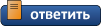
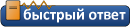
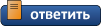









 (3)
(3)





 Линейный вид
Линейный вид


![C чего начать? ⇒ ⇒ ⇒ [ЧАВО] - ответы на ЧАсто задаваемые ВОпросы C чего начать? ⇒ ⇒ ⇒ [ЧАВО] - ответы на ЧАсто задаваемые ВОпросы](../forum/images/panel_start.png)






